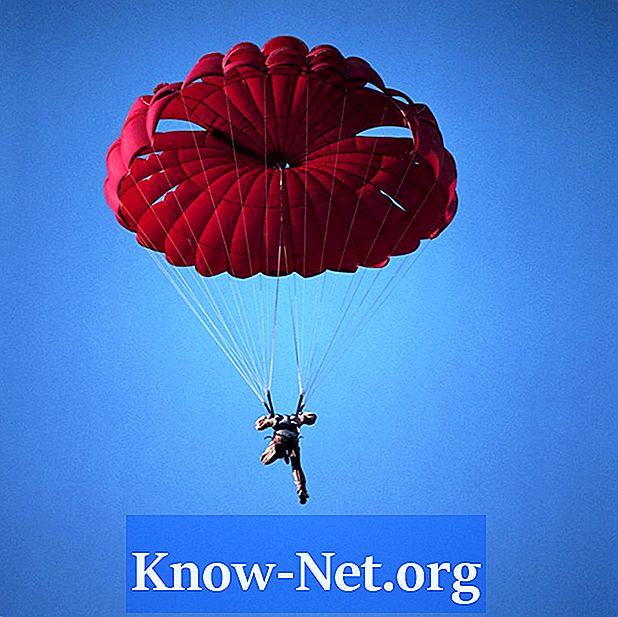Obsah

Soulseek je program na zdieľanie súborov medzi používateľmi systému Windows, ktorý bol vyrobený na legálne zdieľanie hudby nezávislými umelcami a bez označenia. Soulseek obsahuje chatovacie miestnosti a sociálne funkcie, ktoré boli vytvorené, aby ste si mohli nájsť nových priateľov s podobným hudobným vkusom a nové piesne, ktoré vyzerajú ako tie, ktoré sa vám páčia. Niektoré problémy s konfiguráciou siete alebo konflikty s inými programami môžu spôsobiť zlyhanie aplikácie Soulseek alebo nemožnosť pripojenia, sťahovania alebo odosielania súborov cez internet. Aplikácia Soulseek môže zlyhať alebo prenos súborov nemusí fungovať správne, ak sa vyskytne problém. Pamätajte, že Soulseek je komunikačná aplikácia medzi používateľmi, a preto sa môžu vyskytnúť problémy s prenosom súborov v dôsledku chýb konfigurácie iných používateľov.
Krok 1
Skontrolujte, či program Soulseek dokáže automaticky otvoriť porty TCP, ktoré používa vo vašom smerovači. Kliknite na „Možnosti“ v hornej časti okna Soulseek, na „Všeobecné možnosti“ a „Testovať nastavenia brány firewall a smerovača“. Ak stránka, ktorá sa otvorí, hovorí, že sú dvere zatvorené, presmerujte ich cez webové rozhranie smerovača. Ďalšie informácie nájdete v dokumentácii k smerovaču.
Krok 2
Uistite sa, že žiadna brána firewall vo vašom počítači neblokuje Soulseek. Aj keď ste Soulseek už predtým vydali, jeho aktualizácia mohla spôsobiť, že ho brána firewall znova zablokuje.
Krok 3
Ak máte v počítači niektorý z týchto programov, odinštalujte programy Steganos Internet Anonym Pro, Stegano Secure P2p, XFire Instant Messaging alebo WindowBlinds 3.x, pretože Soulseek s nimi nie je kompatibilný.
Krok 4
Ak máte niektorý z nich nainštalovaný, odstráňte Nod32 Internet Monitor, ZoneAlarm vo Windows 2000 SP3 alebo SP4, NetLimiter, WebWasher, Iontas PCEye2000 Parental Control a WyvernWorks Firewall, pretože môžu potenciálne spôsobiť problémy Soulseek.
Krok 5
Zakážte UPnP, ak sa Soulseek zrúti. V okne Soulseek kliknite na „Možnosti“, v časti „Všeobecné možnosti“ zrušte začiarknutie políčka „Použiť UPnP“ (automatické presmerovanie portov) a stlačte „OK“. Keď zakážete UPnP, budete musieť porty na smerovači preposlať ručne.
Krok 6
Odstráňte staré alebo poškodené súbory .cfg. Kliknite na "Štart", "Počítač", prejdite do priečinka "C: Program Files Soulseek", z bezpečnostných dôvodov skopírujte všetky súbory .cfg do iného priečinka a vymažte všetky okrem přihlášení.cfg. Skúste znovu otvoriť Soulseek.
Krok 7
Inovujte svoj počítač na systém Windows Vista Service Pack 2 alebo Windows 7. Windows XP Service Pack 2, Windows Vista Service Pack 1 a staršie verzie majú obmedzený počet pootvorených pripojení TCP (boli vykonané žiadosti o pripojenie, ale zatiaľ neboli zodpovedané), ktoré sa nedajú zmeniť. Spoločnosť Microsoft implementovala tento limit na spomalenie šírenia vírusov, ale tiež zasahuje do legitímnych spojení Soulseek.